PostgreSQL官网1:
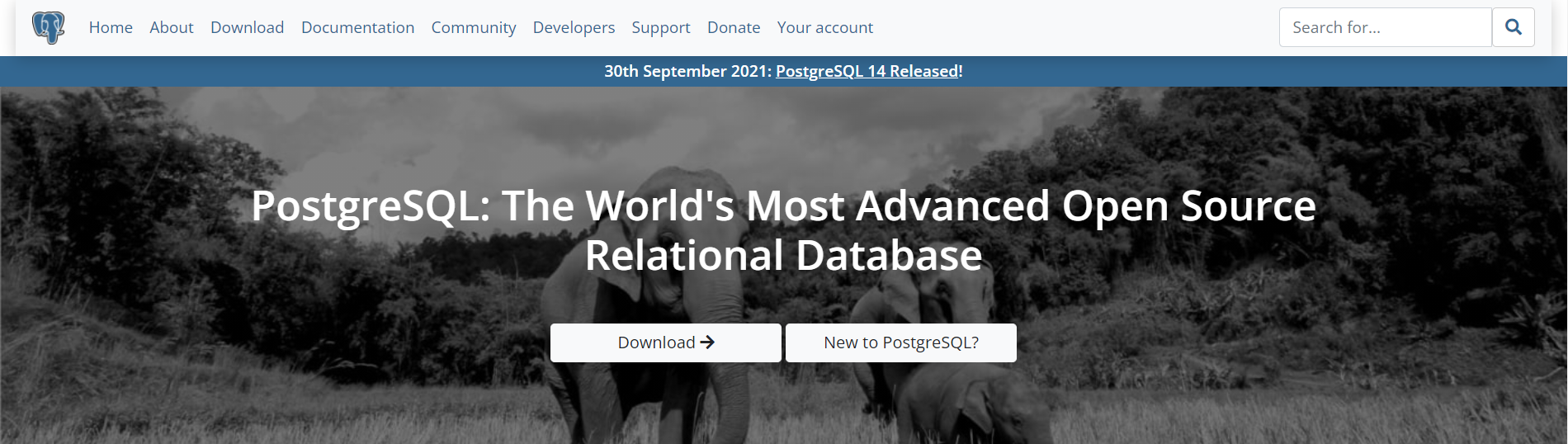
逐步进入下载页面:
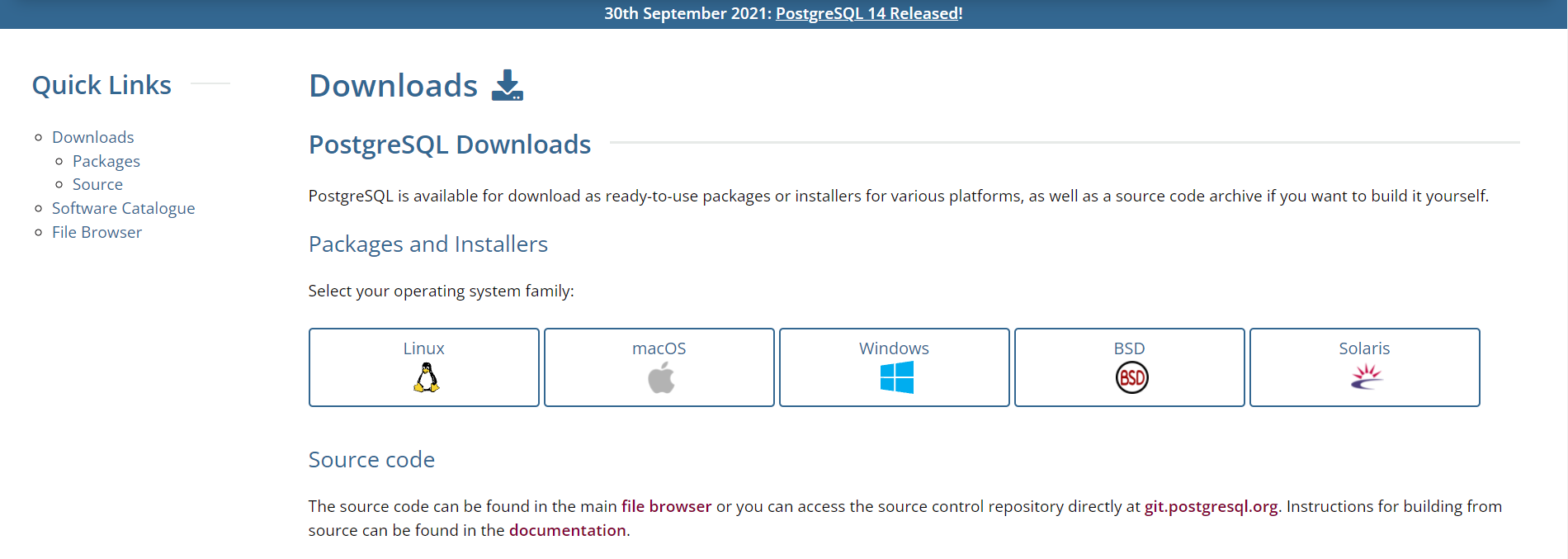
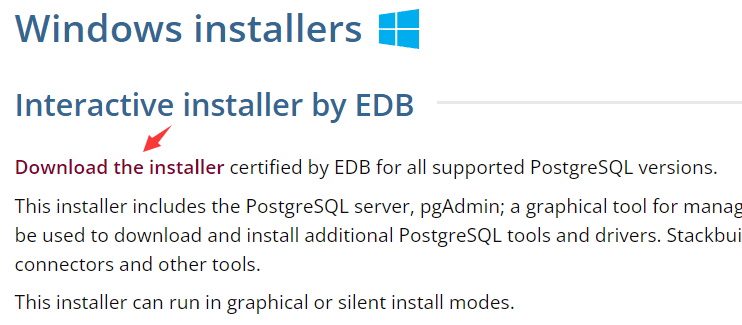
下面的页面 域名变化为(官方网站2):https://content-www.enterprisedb.com/
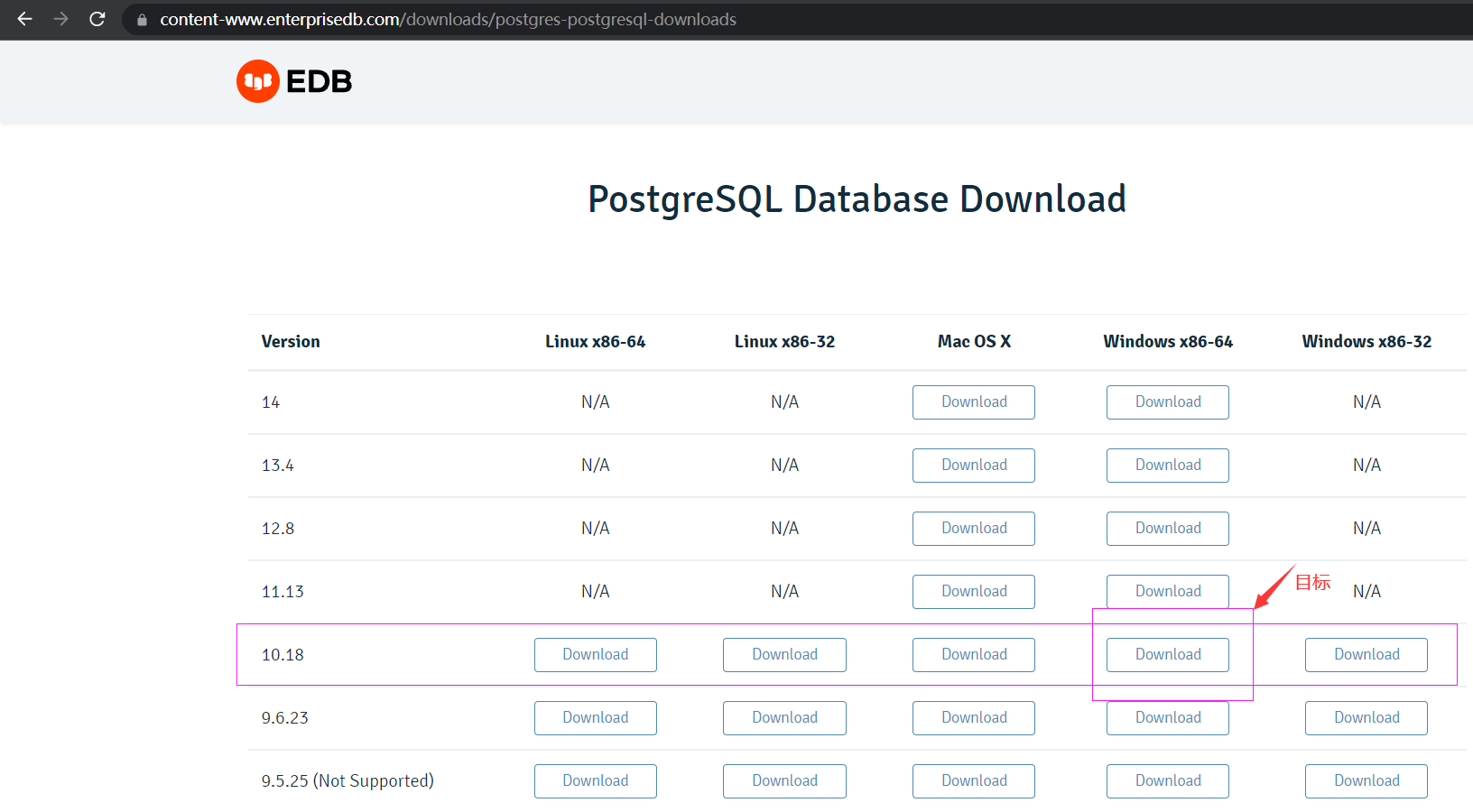
本页下部说明:
![]()
点击Windows对于版本后,页面跳转,开始下载:
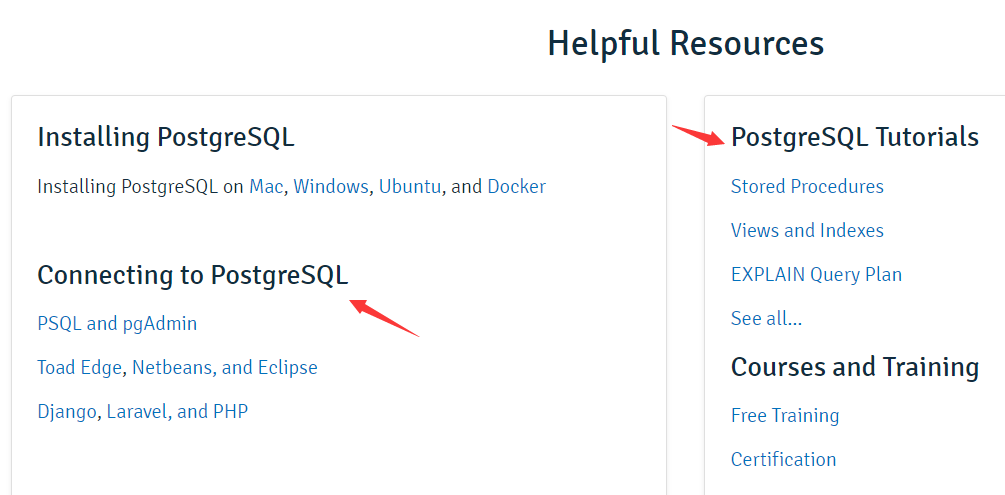
下载成功得到下面的文件:
postgresql-10.18-2-windows-x64.exe
安装PostgreSQL:
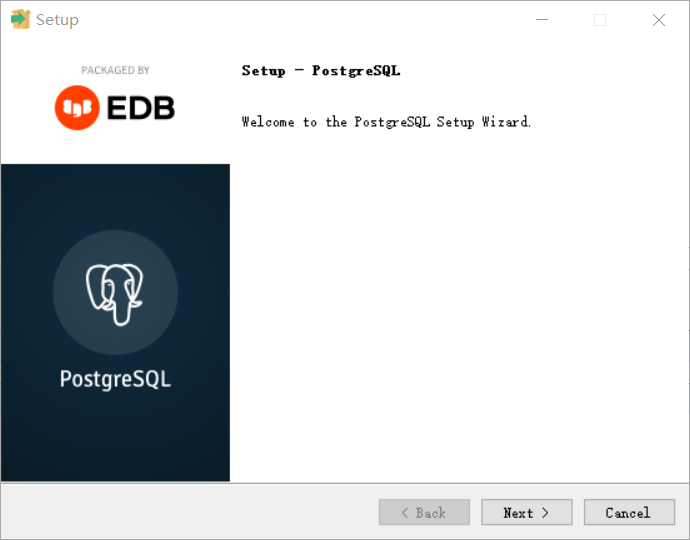
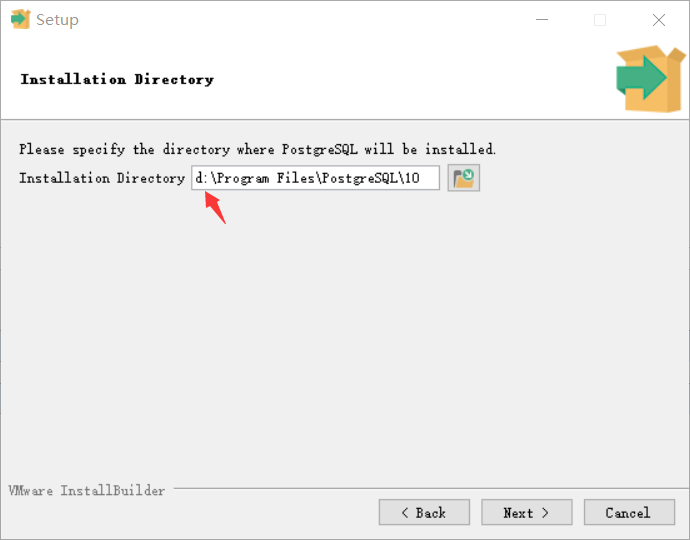
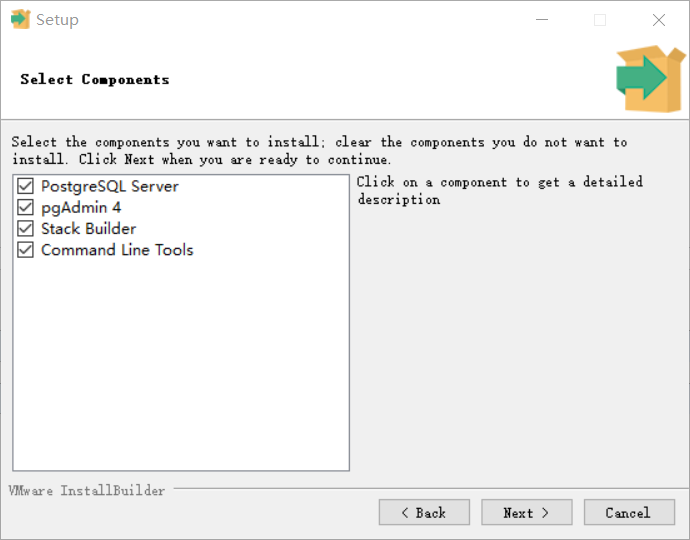
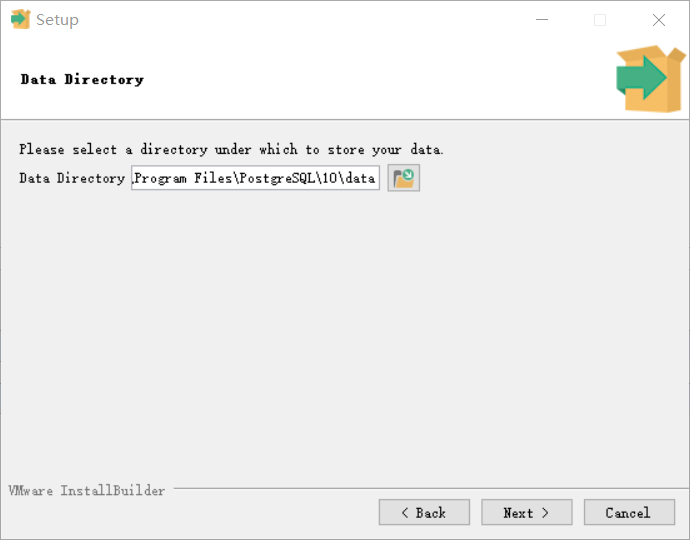
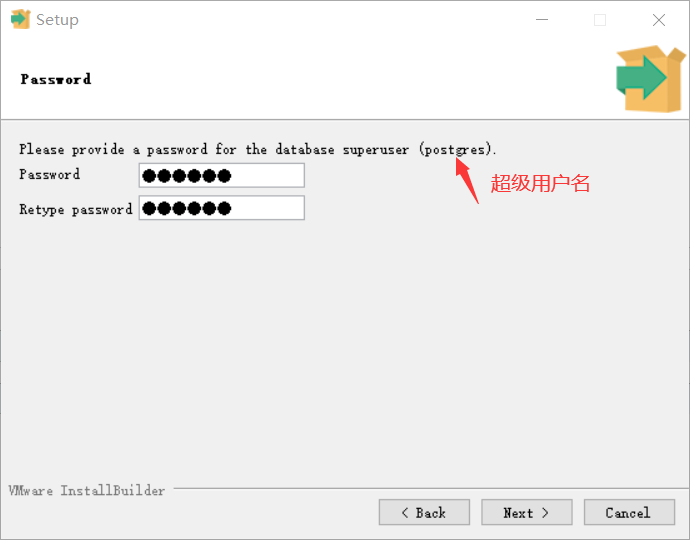
(1~5)

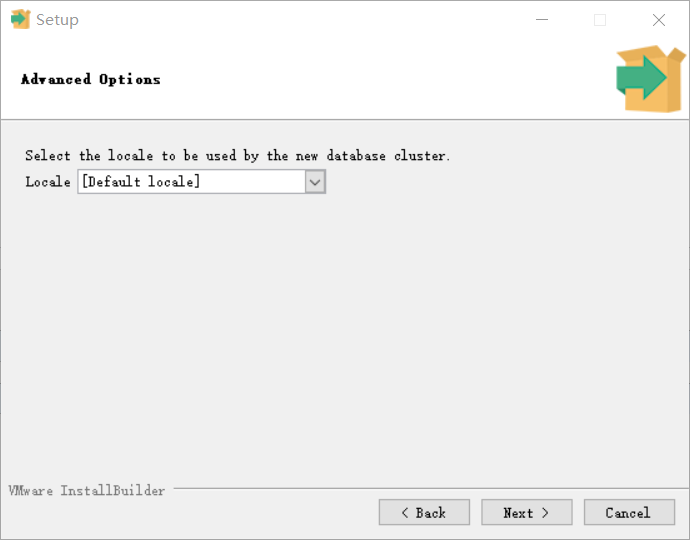
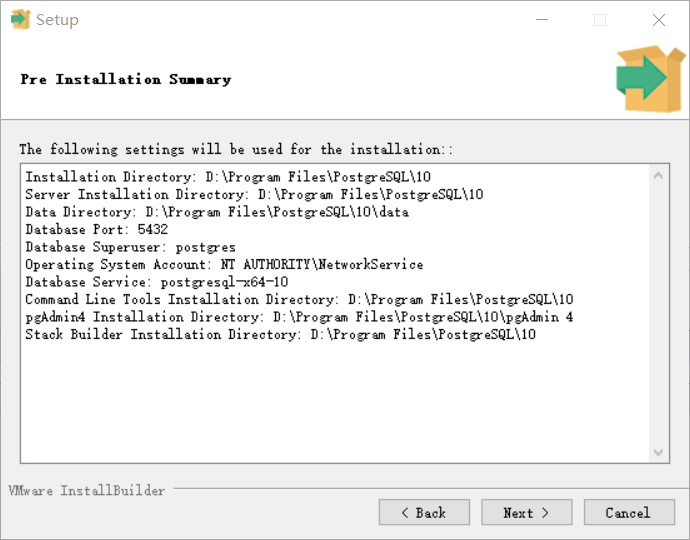

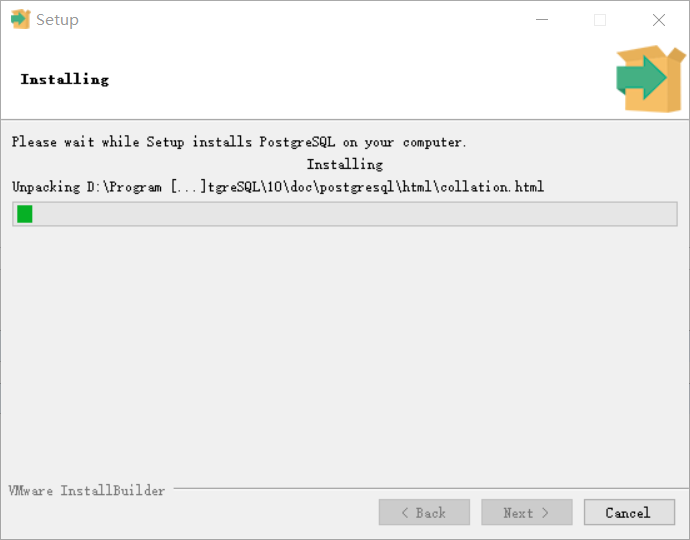
(6~10)
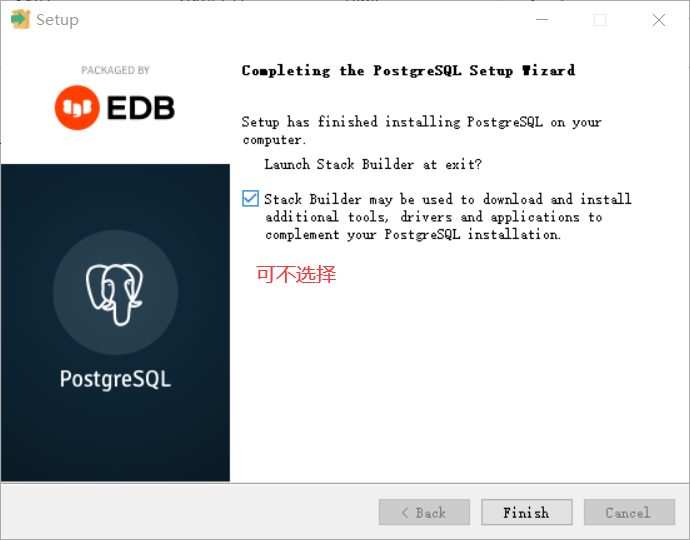
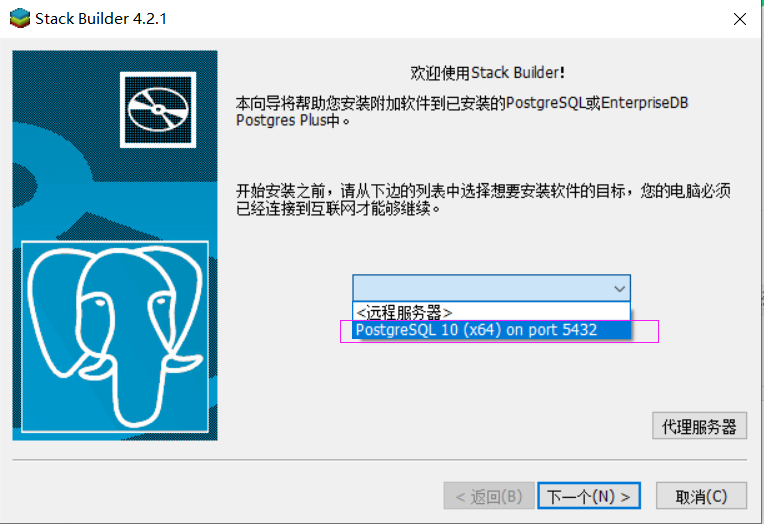

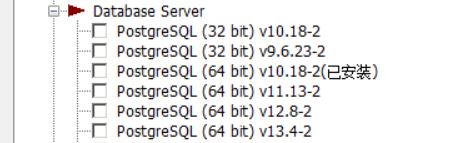
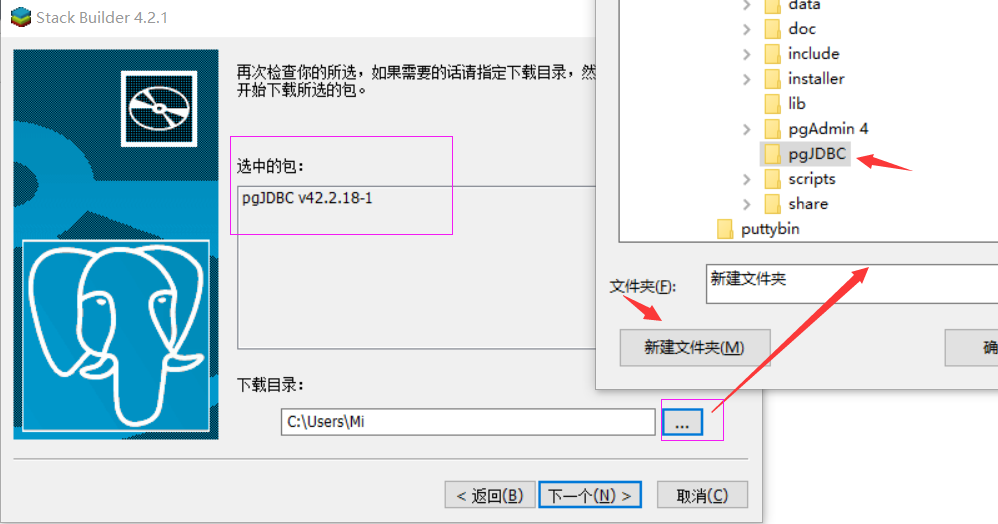
(11~15)
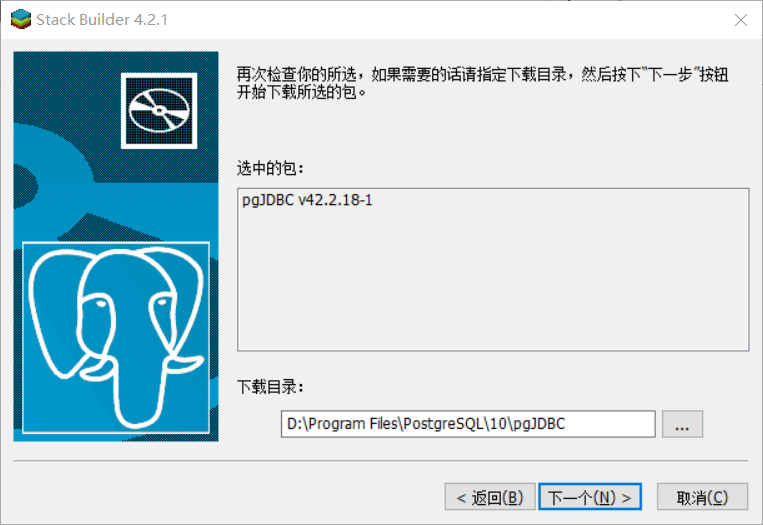
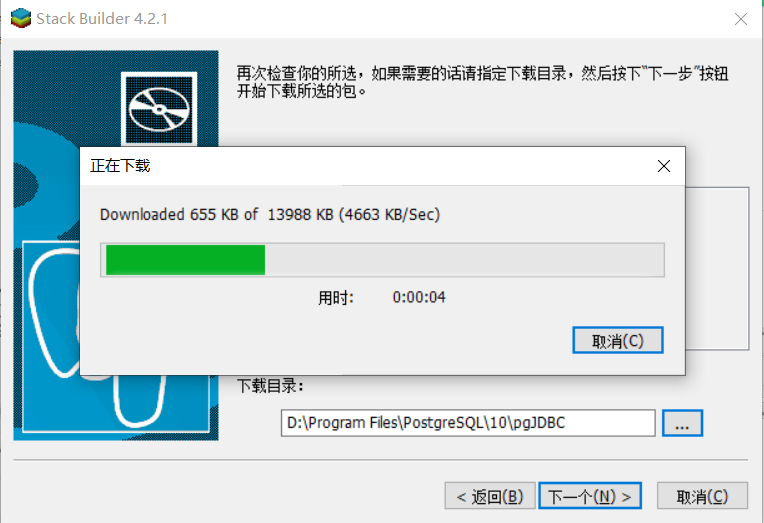
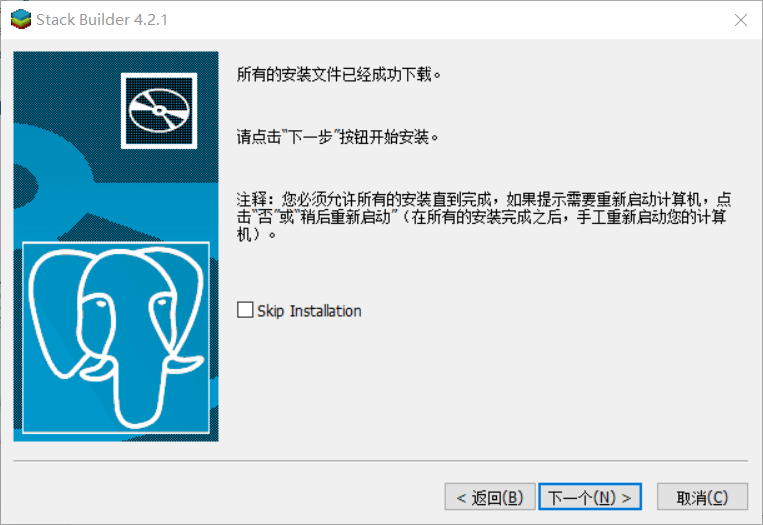
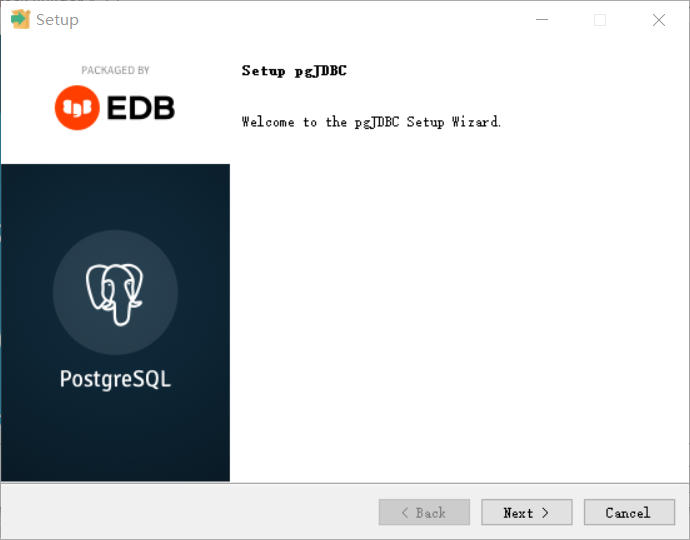
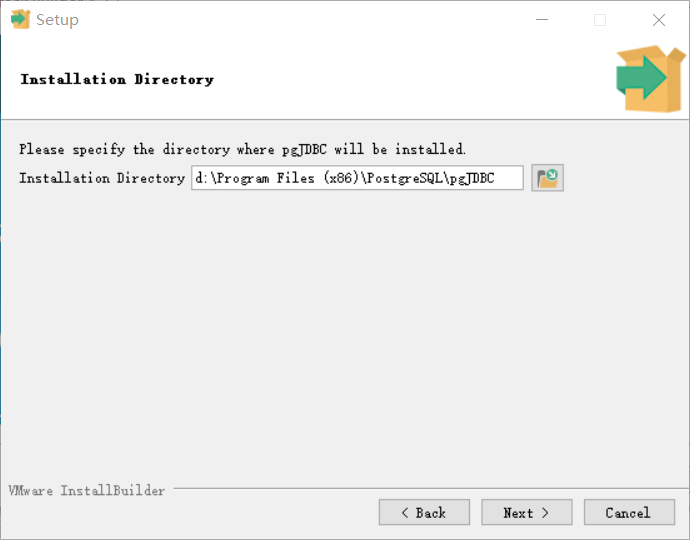
(16~20)
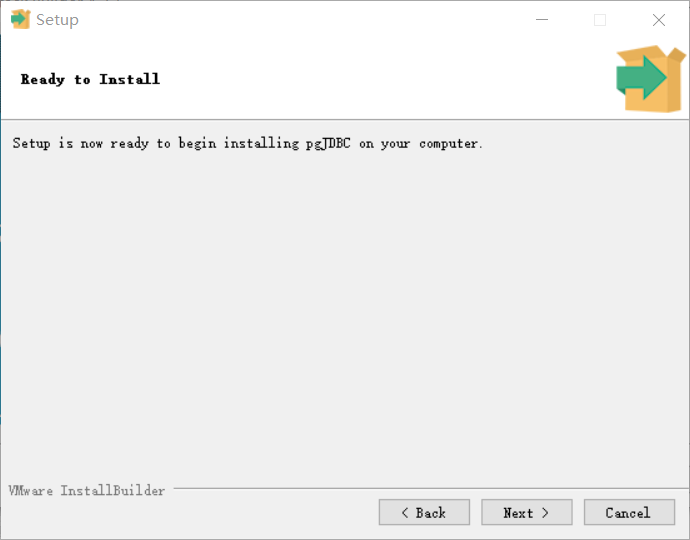
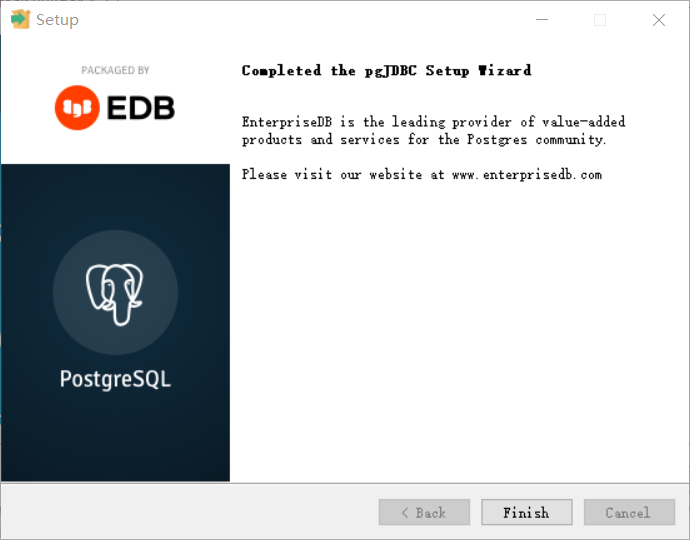
(21~22)
安装后的目录:

此时,PostgreSQL已经运行起来了。任务管理器 下:
![]()
使用上面 同时安装的PgAdmin可以访问。
注意,还记得自己的超级用户密码吗?
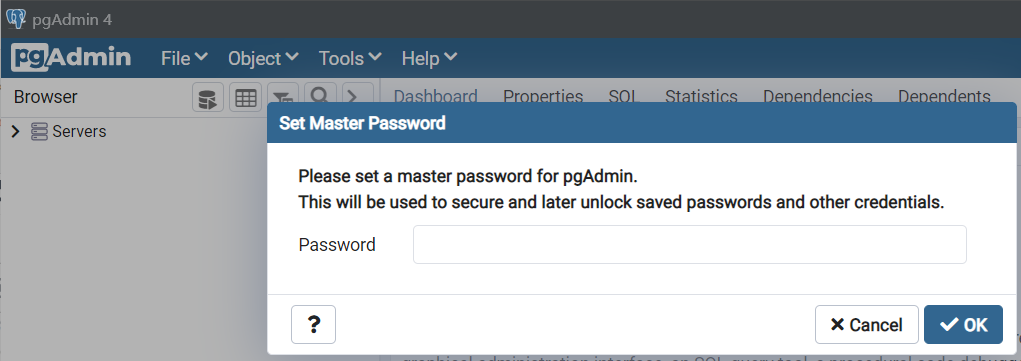
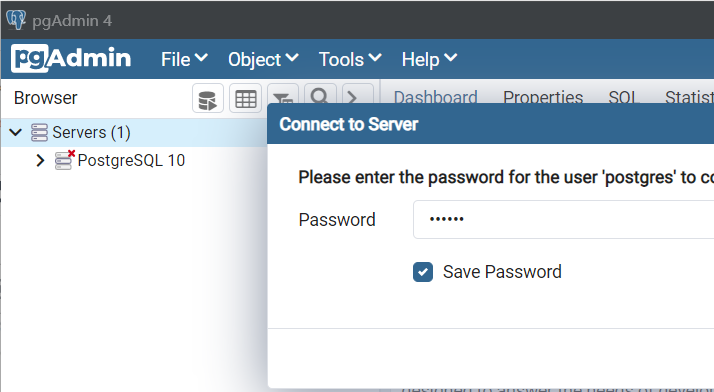
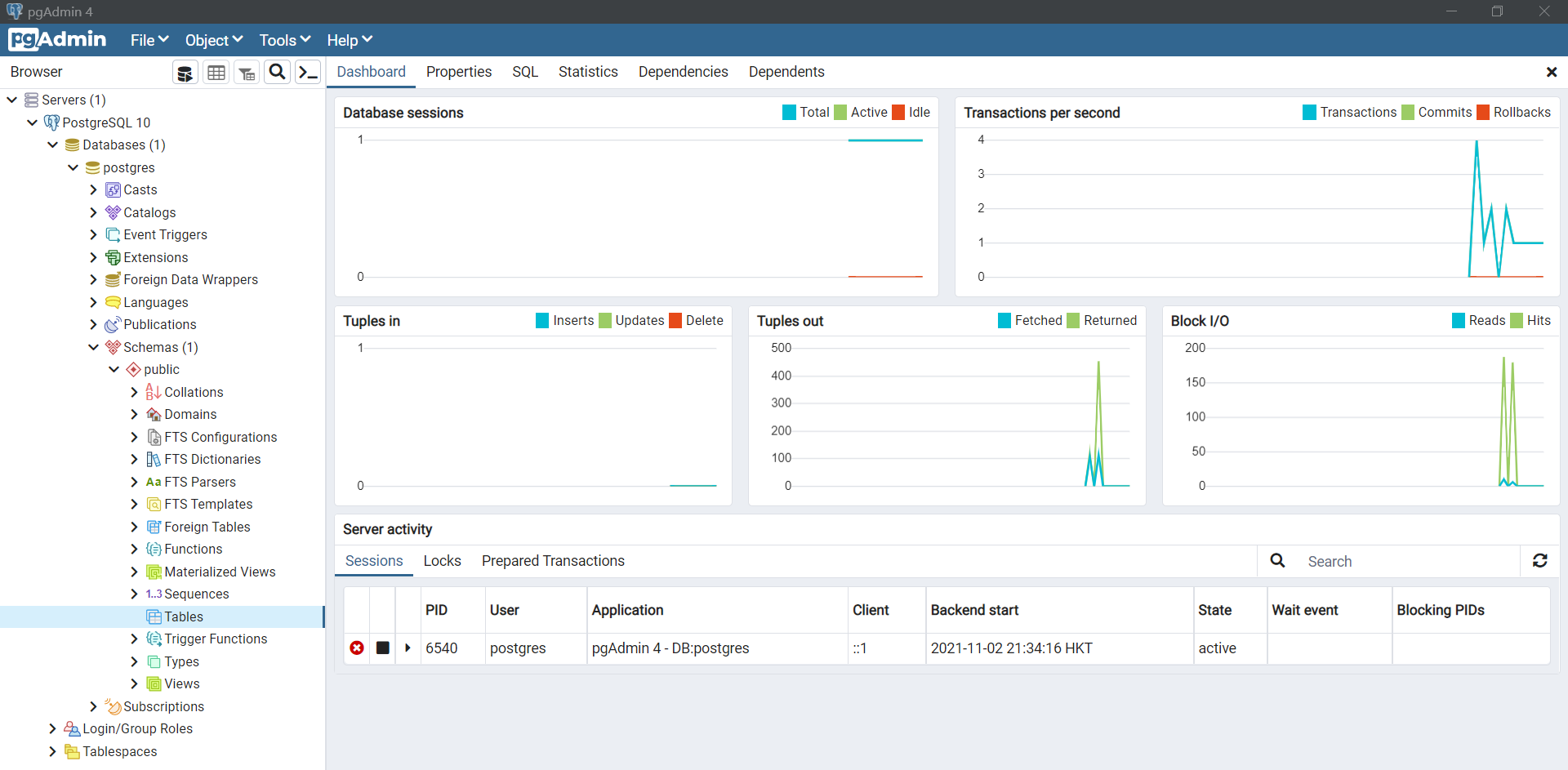
花花绿绿的页面,特别好看啊!
Tables 隐藏的好深啊!
也可以和 MySQL一样使用命令来访问,不过,PostgreSQL的命令是 psql:
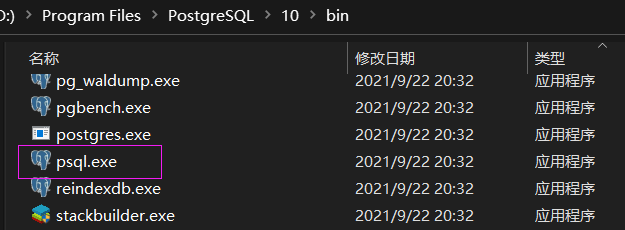
连接服务器:
D:Program FilesPostgreSQL10in>psql --help
psql是PostgreSQL 的交互式客户端工具。
使用方法:
psql [选项]... [数据库名称 [用户名称]]
通用选项:
-c,--command=命令 执行单一命令(SQL或内部指令)然后结束
......省略......
联接选项:
-h, --host=主机名 数据库服务器主机或socket目录(默认:"本地接口")
-p, --port=端口 数据库服务器的端口(默认:"5432")
-U, --username=用户名 指定数据库用户名(默认:"Mi")
-w, --no-password 永远不提示输入口令
-W, --password 强制口令提示 (自动)
更多信息,请在psql中输入"?"(用于内部指令)或者 "help"(用于SQL命令),
或者参考PostgreSQL文档中的psql章节.
臭虫报告至 <pgsql-bugs@postgresql.org>.
>psql --username=postgres -W
D:Program FilesPostgreSQL10in>psql --username=postgres -W
用户 postgres 的口令:
psql (10.18)
输入 "help" 来获取帮助信息.
postgres=#
postgres=# help
您正在使用psql, 这是一种用于访问PostgreSQL的命令行界面
键入: copyright 显示发行条款
h 显示 SQL 命令的说明
? 显示 pgsql 命令的说明
g 或者以分号(;)结尾以执行查询
q 退出
postgres=#
postgres=# ?
一般性
copyright 显示PostgreSQL的使用和发行许可条款
crosstabview [COLUMNS] 执行查询并且以交叉表显示结果
errverbose 以最冗长的形式显示最近的错误消息
g [文件] or; 执行查询 (并把结果写入文件或 |管道)继续学习路线图:
1、各种概念(数据库、表、表空间、序列化器……和MySQL有很大不同啊)
2、命令操作
3、pgadmin使用
4、和MySQL的异同
5、使用Spring Boot跑起来
5、集群搭建
6、……